「日付と時刻」機能を使うと、文書の作成日を自動で入力する事ができます。和暦や西暦、数字の種類などが選べるほか、日付を自動的に更新するように設定することも可能です。
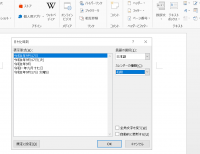
挿入タブを使う
まず、日付を挿入したい位置にカーソルを移動します。ここで「挿入」タブを選択して、「日付と時刻」ボタンをクリックします。
「言語の選択」で「日本語」、「カレンダーの種類」で「和暦」か「西暦」を選択し、「表示形式」で日付の表示方法を選択します。
最後に、「自動的に更新する」のオンとオフを決定して「OK」を押します。ここで。「自動的に更新する」をオンにすると自動更新が設定されます。
「日付と時刻」機能を使用して挿入されるのは、パソコンの時計の日付と時刻ですが、「自動的に更新する」にチェックを付けない場合は、文字列として挿入されます。
ただ、「自動的に更新する」にチェックを付けた場合は、自動更新される日付として挿入され、文書を開いたり、印刷するタイミングで更新されます。
-

Word、文字を細くして幅を詰めたい時は!
おはようございます。暖かさを十分に満喫していたはずですが、季節の移り変わりはに、気持ちの切り替えがついてきません。急に外出が億劫になっています。 今日はWordの「文字を細くして幅を詰める」機能をメモ ...
続きを見る
-

Word、文書ファイルから個人情報を削除する!
おはようございます。今日はWordファイルから個人情報(作成者や作成日等)を削除する方法をメモしています。必要な使用環境にある方は覚えておきましょう。 ワードで作成したファイルには、作成者や作成日、最 ...
続きを見る
-

ワード、シニアも簡単「文字の均等割り付け」と「ルビの挿入」!
おはようございます。毎日々降雪が続いていますが、気温は確実に上昇傾向にあるようです。今日はワードで文章を作成する時に、見栄えを整え読みやすくする方法を2つ程メモしています。知っている方が殆どでしょうが ...
続きを見る


